问题:如何在插入 word 文档时高效调整图片大小?简单说明:图片大小过大会影响文档布局和加载速度。php小编百草将提供一种解决办法,帮助您在导入 word 文档前轻松调整图片大小。引导阅读:请继续阅读本篇文章,了解如何提前统一调整图片大小,以便在插入 word 文档时无需手动调整,提高效率和文档美观度。
在查找内容中输入(?)
替换内容中输入1^p
选中搜索选项中的使用通配符全部替换
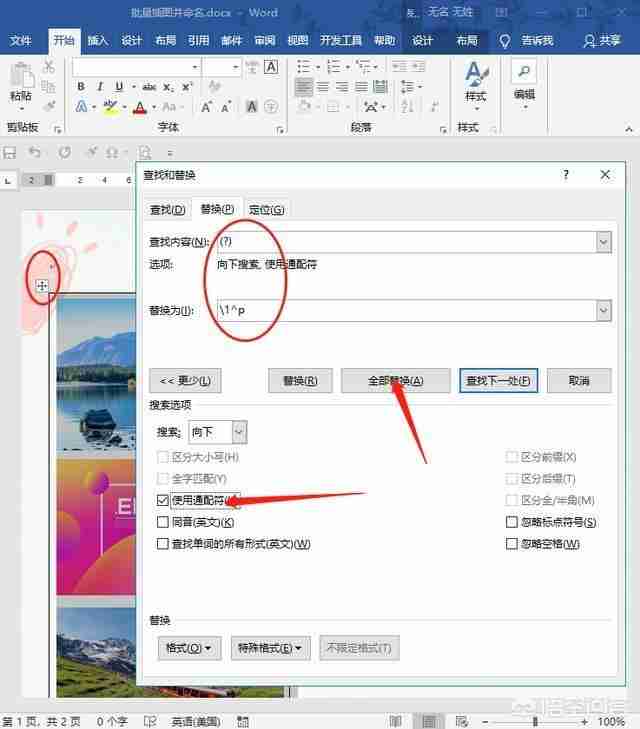
注意:这一步主要是为每张图片后添加换行符,为后面批量命名图片做准备
6、复制表格中的所有内容,到新的word文档中,点击开始菜单下的粘贴——选择单元格内容即可或者点击鼠标右键调出粘贴选项!
附上整个步骤动画演示:
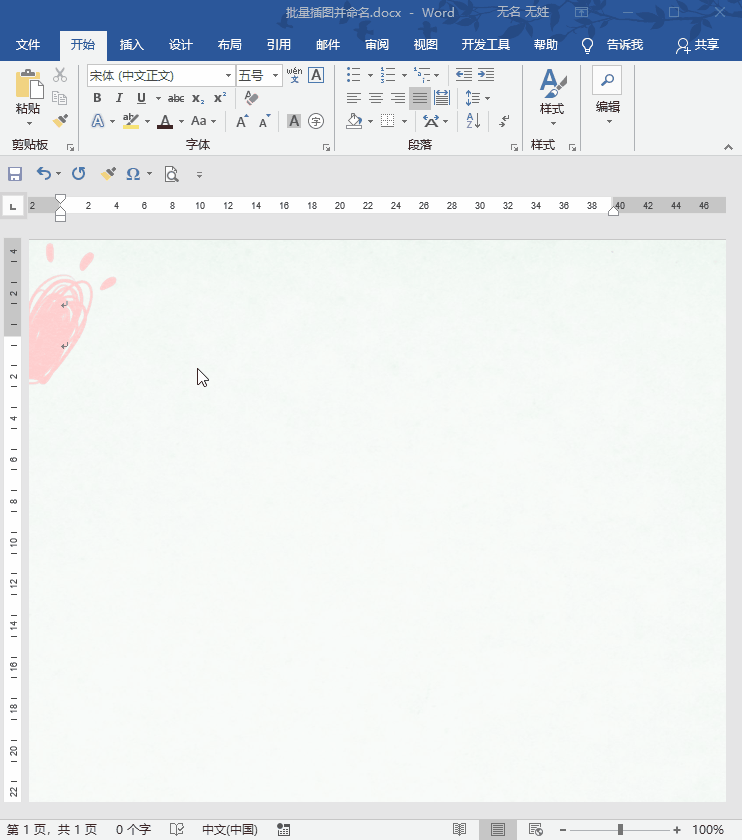
7、批量导出图片:将保存图片的word文档另存为rar或者Zip压缩格式,打开压缩包找到【media】文件夹就可以看到所有的图片了!
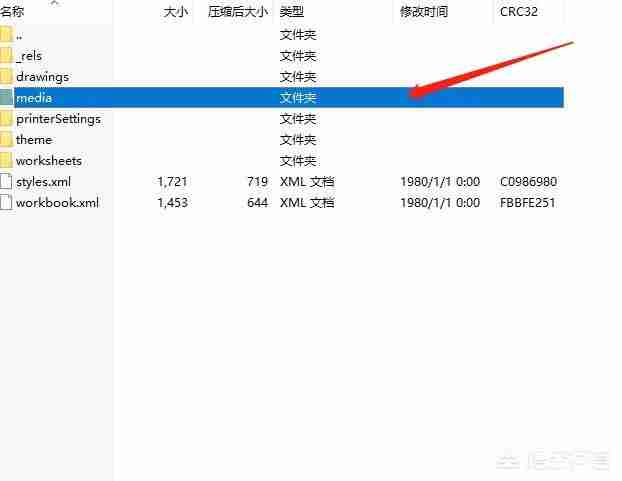
首先选择一个图片——点击鼠标右键设置大小——更改宽度、高度大小后点击确定
选中下一个图片按住键盘上的F4进行快速调整即可
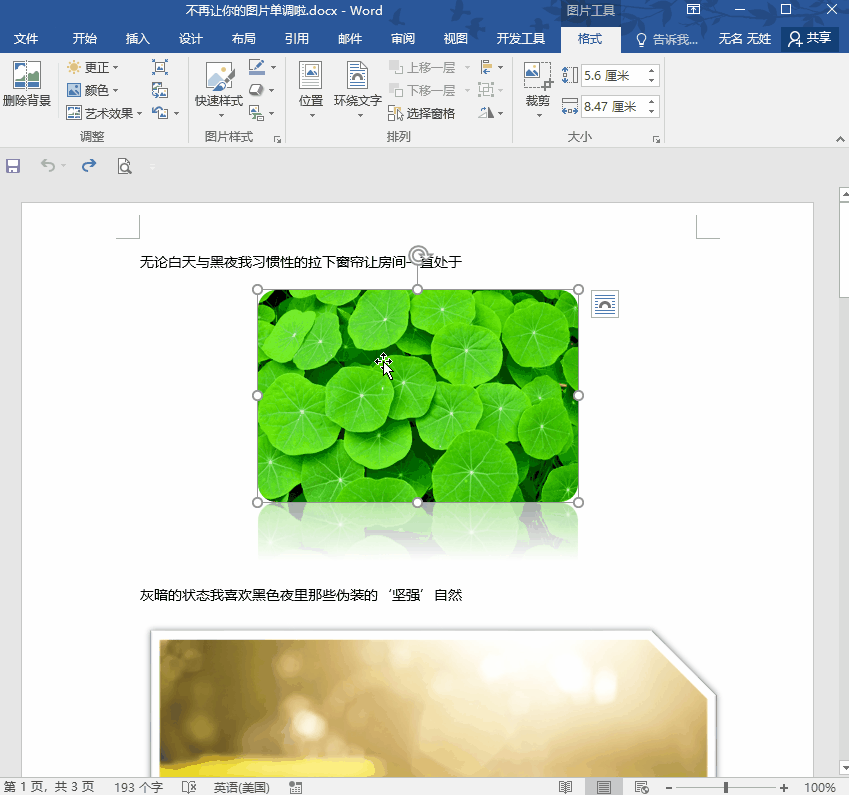
以上就是在Word中插入多张图片,如何统一调整尺寸大小?的详细内容,更多请关注php中文网其它相关文章!

每个人都需要一台速度更快、更稳定的 PC。随着时间的推移,垃圾文件、旧注册表数据和不必要的后台进程会占用资源并降低性能。幸运的是,许多工具可以让 Windows 保持平稳运行。

Copyright 2014-2025 https://www.php.cn/ All Rights Reserved | php.cn | 湘ICP备2023035733号